发布时间:2025-06-19 10: 00: 00
品牌型号:惠普 Laptop15
软件版本:Microsoft 365
系统:Windows 10
在制作调查问卷时,经常需要在调查表中设置复选框,让用户根据实际情况对选项内容进行打勾,然而就是这样一个操作,难住了不少用户。所以接下来,我们将和大家分享一下Word中方框里打勾怎么打,Word中方框里怎么填数字的具体操作。
一、Word中方框里打勾怎么打
在Word文档中,我们可以通过下面几种方法在方框中实现打勾:
方法1:利用符号库
1、在Word中点击【插入】菜单,选择【符号】列表中的【其他符号】选项。

2、打开符号对话框后,将【字体】设置为:Wingdings2,在符号列表中找到☑符号并点击【插入】,就可以快速添加方框打勾标记。

方法2:通过快捷键快速输入
通过快捷键操作时,需要使用右侧数字小键盘,按住【Alt】键输入9745后松开,即可直接生成☑符号,需确保数字小键盘开启(针对笔记本用户)。
方法3:直接输入
输入大写字母R,选中后点击【开始】选项卡中的【字体】组,在下拉列表中将字体设置为:Wingdings2,字母就会变成带勾号的方框了。

二、Word中方框里怎么填数字
很多小伙伴不知道该如何在方框中添加数字,下面为大家介绍一种简单的方法,一起来了解下
1、打开Word文档,在界面中输入数字并选中,点击【开始】菜单栏中的【带圈字符】按钮。

2、在弹出窗口的【圈号】中选择方框样式,若选择【缩小文字】,数字会自动缩放到适配方框大小;若选择【增大圈号】,方框会根据数字尺寸扩大,保持数字原始大小。设置完成后,点击【确定】,就会生成带方框的数字了。

三、Word中方框中如何打叉
我们平时在文档中经常会遇到一些小方框,有的里面是打勾,有的里面则画了个叉,在前文中我们为大家介绍了方框中打勾的三种方法,下面接着带大家了解方框中画叉的三种方法:
方法1:
若需通过带圈字符功能插入带方框的叉号,可按以下步骤操作: 先输入叉号(×),选中该符号后,点击【带圈字符】功能,在弹出的面板中选择方框样式,最后点击【确定】即可完成插入。

插入后的符号效果如图7所示。

方法2:
还可以利用符号面板进行设置,在符号面板中,选择【Wingdings2】字体,滚动下拉列表,在窗口中找到☒符号并插入。Wingdings2字体包含多种标记符号,除叉号外,还可找到方框勾、对勾等,如果需要标准十字叉,可以将字体切换为【MS Gothic】,选择☓符号插入。

方法3:
在文档中输入大写字母 :S,在字体栏中选择【Wingdings2】,字母就会转换为中间带叉号的方框符号。如果需要十字叉效果,可先输入字母:O,将字体设置为Wingdings,字母转换为✗符号后,随后再通过【带圈字符】面板为字母添加方框。

看到这里,相信大家对于Word中方框里打勾怎么打,Word中方框里怎么填数字的操作方法有了更全面的认识。本文介绍了在方框中打勾、打叉、输入数字的几种技巧,大家可以依据实际情况挑选最便捷的方法,希望今天的分享能帮助到有需要的朋友。
作者:菜菜
展开阅读全文
︾
读者也喜欢这些内容:

Word字间距怎么调整 Word某一行字间距突然变大怎么办
Word是我们工作学习中常用的工具之一,平时我们使用Word编辑文档时,需要对字体样式、字体大小、字符间距进行调整,调整字体样式和大小很简单,只需要通过工具栏就可以设置,但字符间距该如何操作呢?下面我们就来学习一下Word字间距怎么调整,Word某一行字间距突然变大怎么办的相关内容。...
阅读全文 >

Microsoft 365怎么协作编辑Word文档 Microsoft 365怎么优化Word排版
Microsoft Word软件中提供了多人协同编辑功能,特别适合团队项目合作。通过共享文档,项目组成员可以同时对文档进行在线查看、编辑等操作,省时又方便。下面我们就来给大家介绍一下Microsoft 365怎么协作编辑,Word文档Microsoft 365怎么优化Word排版的操作技巧,帮助各位和团队更高效的完成工作。...
阅读全文 >
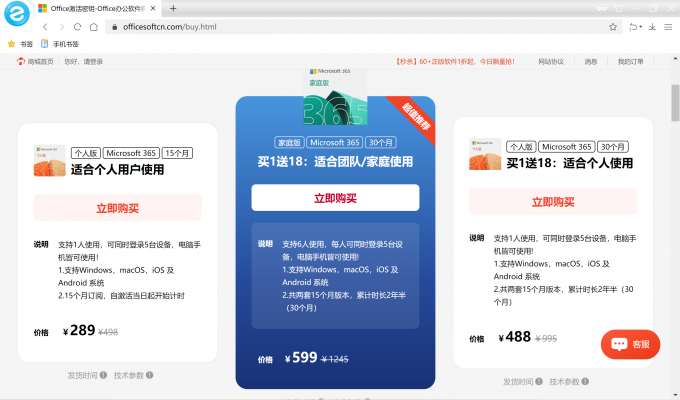
Office365和Office2021有何区别 Office365和WPS Office有何区别
市面上的很多办公软件,都提供了多个版本,比如职场办公必备的Office365(后改名Microsoft 365)分为个人版、家庭版、企业版、Office2021等,又例如国产的WPS都提供文字处理(Word)、演示文稿(PowerPoint)以及电子表格(Excel)等基本功能。那么你知道Office365和Office2021有何区别,Office365和WPS Office有何区别吗。接下来我就为大家详细讲解一番!...
阅读全文 >

PPT如何把图片变成透明底图 PPT如何把图片裁剪成任意形状
我们在制作PPT过程中,有时会需要将图片调整为透明背景,但很多用户不知道在PPT中该如何具体操作,接下来本文来带大家了解一下PPT如何把图片变成透明底图, PPT如何把图片裁剪成任意形状的相关操作方法。...
阅读全文 >